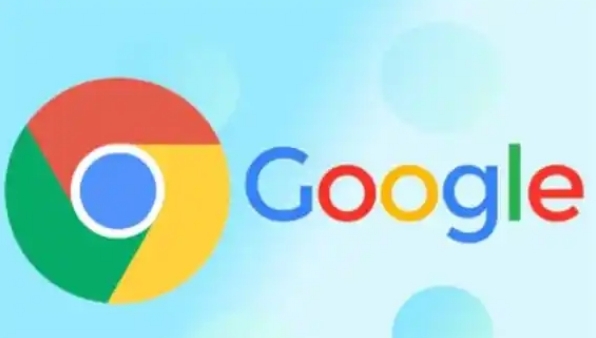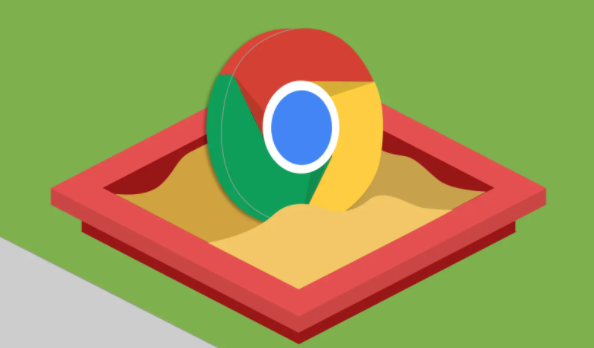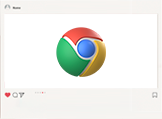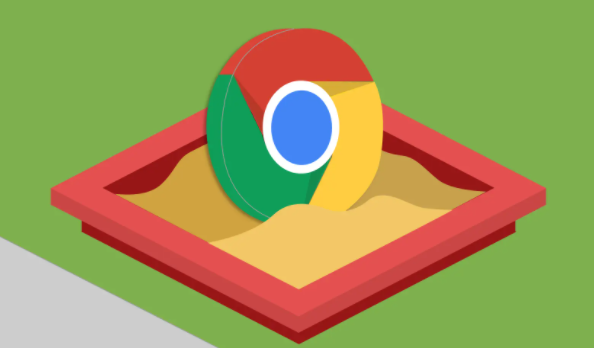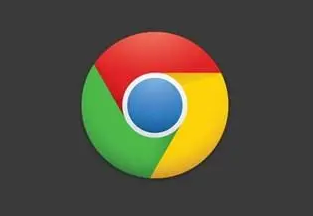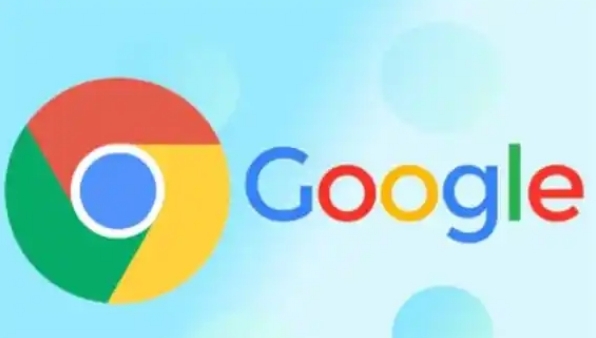
在日常生活和工作中,我们常常会使用Chrome浏览器来浏览各种网页。有时候,为了获得更好的视觉体验或者更清晰地查看网页内容,我们需要调整网页的
缩放比例。下面将详细介绍在Chrome浏览器中如何调整网页缩放比例以适配不同的视觉需求。
方法一:通过菜单按钮调整
1. 打开Chrome浏览器:在电脑桌面上找到Chrome浏览器的图标,双击打开浏览器。
2. 进入需要调整缩放比例的网页:在浏览器的地址栏中输入你想要访问的网页地址,然后按下回车键,浏览器会自动加载并显示该网页。
3. 点击菜单按钮:在浏览器窗口的右上角,你会看到一个由三个竖点组成的菜单按钮。点击这个菜单按钮,会弹出一个下拉菜单。
4. 选择“缩放”选项:在下拉菜单中,找到“缩放”选项。将鼠标指针移动到“缩放”选项上,会弹出一个子菜单,其中包含“放大”“缩小”和“实际大小”等选项。
5. 调整缩放比例:根据你的视觉需求,选择合适的选项。如果你觉得网页内容显示过小,可以点击“放大”选项;如果觉得内容显示过大,可以点击“缩小”选项;如果想要恢复到原始的缩放比例,可以点击“实际大小”选项。
方法二:使用快捷键调整
1. 打开目标网页:同样,先在Chrome浏览器中打开你需要调整缩放比例的网页。
2. 按下快捷键组合:在Windows系统中,按下“Ctrl”键和“+”(加号)键可以放大网页内容;按下“Ctrl”键和“-”(减号)键可以缩小网页内容;按下“Ctrl”键和“0”键可以将网页恢复到实际大小。在Mac系统中,对应的快捷键组合分别是“Command”键和“+”(加号)、“Command”键和“-”(减号)、“Command”键和“0”键。
3. 观察调整效果:每按一次相应的快捷键,网页的缩放比例就会发生相应的变化。你可以根据自己的需求多次按下快捷键,直到达到满意的视觉效果为止。
方法三:通过设置固定缩放比例
1. 打开浏览器设置页面:在Chrome浏览器中,点击右上角的菜单按钮,然后选择“设置”选项,进入浏览器的设置页面。
2. 进入“外观”设置:在设置页面的左侧栏中,找到“外观”选项,点击它展开相关的设置内容。
3. 设置自定义缩放比例:在“外观”设置页面中,找到“页面缩放”选项。在这里,你可以通过拖动滑块来设置一个固定的缩放比例,也可以直接在输入框中输入具体的百分比数值来确定缩放比例。设置完成后,点击“保存”或“应用”按钮,使设置生效。
通过以上三种方法,你可以在Chrome浏览器中轻松地调整网页的缩放比例,以满足不同的视觉需求。无论是通过菜单按钮、快捷键还是设置固定缩放比例,都能帮助你获得更加舒适和清晰的浏览体验。